
Blackmagic Disk Speed Test 通常用於評估儲存磁碟機的效能,它能夠快速且準確地提供資料讀寫分析。使用者可以透過其提供的基準測試來判斷其儲存解決方案是否能夠處理高要求的流程。
儘管 Blackmagic Disk Speed Test 廣受歡迎,但它的功能可能有限。EaseUS 的這篇文章將討論 5 種 Blackmagic Disk Speed Test 替代方案及其優缺點。無論您是專業編輯還是一般用戶,了解各種方案都可以幫助您優化儲存空間並確保操作流暢。
5 個適用於 Mac 的 Blackmagic Disk Speed Test 替代工具概述
如果您正在尋找 Blackmagic Disk Speed Test 的替代方案,那麼各種工具都適用於各種用途。無論您是喜歡全面分析還是快速基準測試,這些選擇都能為 Mac 用戶帶來獨特的優勢。讓我們評估一下這五款最佳選擇,以幫助您做出明智的決定。
| 工具 | 優勢 | 相容性 | 等級 |
|---|---|---|---|
|
macOS 10.15 或更高版本 |
⭐⭐⭐⭐⭐ (4.7) |
|
| AJA System Test |
|
macOS 10.13.0 或更高版本 |
⭐⭐⭐⭐ (4.5) |
| Novabench |
|
macOS 11 或更高版本 |
⭐⭐⭐⭐ (4.3) |
| Geekbench |
|
macOS 11 或更高版本 |
⭐⭐⭐⭐ (4.3) |
| Parkdale |
|
macOS X 10.7 或更高版本 |
⭐⭐⭐ (3.6) |
這些替代方案為 Mac 磁碟測試提供了豐富的選擇,從功能豐富的 EaseUS Partition Master 程式到簡單的 Parkdale 解決方案。您可以根據自己的需求選擇合適的工具,無論是快速效能測試還是深入的系統分析,都能確保最佳的儲存效能。
如果您覺得本指南有用,請分享給其他可能需要這些見解的人。讓我們幫助每個人選擇理想的磁碟基準測試工具!
5 款 Mac Blackmagic Disk Speed Test 替代軟體:評測及下載
在比較了 Blackmagic Disk Speed Test 的最佳替代方案後,讓我們來了解它們的功能和性能。無論是進行全面測試還是快速測試,這些 Mac 工具都值得考慮。
#1. EaseUS Partition Master for Mac
EaseUS Partition Master for Mac是一款功能強大的磁碟基準測試工具,並具備多種高級功能,例如磁碟複製、macOS 安裝程式製作、啟用 NTFS 讀寫以及解鎖 BitLocker 磁碟機。其豐富的功能集使其成為一款出色的 Mac 一體化解決方案,適合需要更多速度測試的用戶。
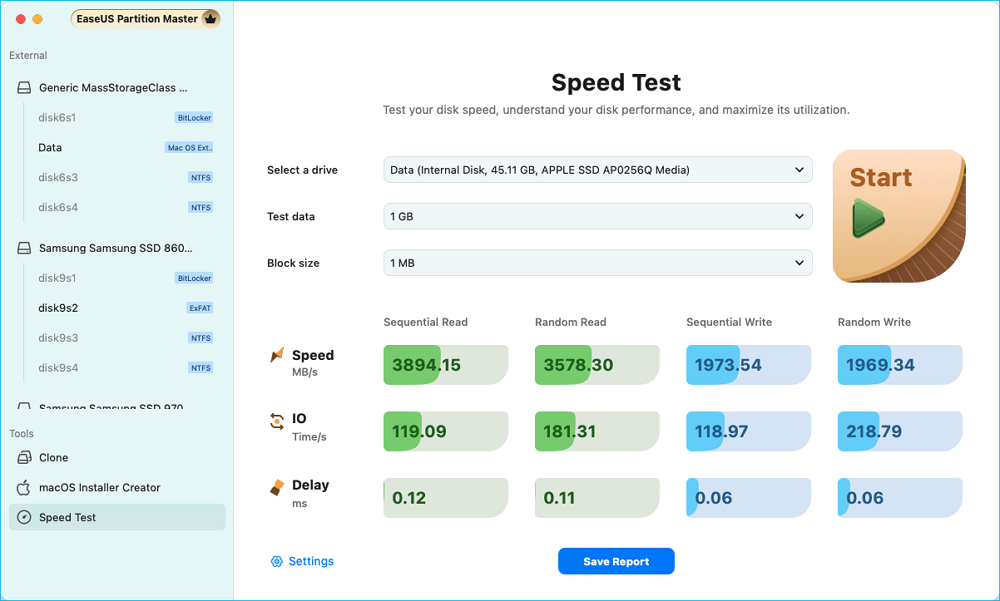
👍優點
- 它允許您測試磁碟速度、檢查 Mac SSD 健康狀況、建立 macOS 安裝程式、複製 Mac 硬碟等。
- 使用者介面簡單,適合初學者瀏覽。
- 它提供除速度之外的全面基準數據來評估磁碟健康和效能。
👎缺點
- 免費版本中的其他高級功能受到限制。
- ✒️個人想法
- EaseUS Partition Master 是一款可靠的磁碟基準測試工具,並具備其他功能。其基準測試和磁碟管理功能使其脫穎而出,尤其適合有多種需求的用戶。我推薦所有想要測試磁碟效能或尋找多功能磁碟管理解決方案的使用者使用它。
⬇️下載連結: EaseUSPartition MasterMac 版
#2. AJA System Test
專業磁碟基準測試工具AJA System Test在媒體製作領域廣受歡迎。它能夠測試儲存裝置的讀寫速率,尤其是在影片編輯和製作等高效能環境下。 AJA System Test 允許使用者設定檔大小、讀寫速度以及網路磁碟機測試。它還能顯示即時效能,讓您更輕鬆地監控不同負載下的磁碟效能。

👍優點
- 提供準確、詳細的內部和外部硬碟數據。
- 可配置的檔案大小、測試時間等使其能夠靈活地適應測試場景。
- 即時讀/寫效能有助於監控磁碟效能。
- 媒體專業人士信賴它進行影片編輯程式。
👎缺點
- 由於它具有許多設定和功能,因此對於初學者來說可能會難以理解。
- 由於它專注於基準測試,因此缺乏分區管理。
- 由於資源佔用過多,該實用程式可能會在測試期間降低您的系統速度。
- ✒️個人想法
- AJA System Test 非常適合精確、專業的基準測試,尤其是在媒體密集工作流程中。它能夠自訂影片製作測試的能力非常出色。然而,對於初學者或尋求快速基準測試的人來說,它可能會顯得過於複雜。不過,我推薦它給那些需要深入洞察並能運用其高級功能的專家。
⬇️下載連結: AJA System Test
#3. Novabench
Novabench是一款易於使用的實用程序,用於測試系統效能(包括儲存裝置)。與其他程式不同,它擁有易於使用的介面和清晰的結果。想要測試整個系統的使用者可以使用它來對磁碟讀寫速度、CPU、RAM 和 GPU 效能進行基準測試。該程式的 Windows 和 macOS 版本提供完整的分數以供比較。

👍優點
- 想要快速輕鬆地進行基準測試的使用者可以使用 Novabench 的簡單使用者介面。
- CPU、RAM 和 GPU 效能與儲存裝置一起進行基準測試。
- 使系統效能比較變得簡單。
- 其高級版本允許更深入的測試,但免費版本為普通用戶提供了大多數功能。
👎缺點
- 結果可能不如 AJA System Test 或 EaseUS Partition Master 詳細。
- 介面很簡單,但高級基準測試人員可能會發現它有所欠缺。
- ✒️個人想法
- Novabench 適合一般使用者或希望快速評估系統效能的使用者。它的功能不如專業工具那麼全面或可自訂,但對於基準測試來說非常有用。對於那些不想在基準測試時使用太多選項的初學者來說,它非常有用。
⬇️下載連結: Novabench
#4. Geekbench
Geekbench是一款受歡迎的 CPU 和 GPU 基準測試工具,適用於多種電腦。它透過真實環境模擬,讓您了解系統執行常規操作的狀況。雖然 Geekbench 以 CPU 和 GPU 測試而聞名,但它也能測量記憶體和磁碟效能,使其成為全面效能研究的多功能替代方案。 Geekbench 不僅評估 macOS、Windows 和 Linux 上的磁碟效能,還能評估系統效能。

👍優點
- 檢查磁碟速度、CPU、GPU 和 RAM,以提供系統的完整影像。
- 對於 macOS、Windows 和 Linux,它可在多種裝置上運作。
- 比基準測試更能了解您的裝置在使用過程中的效能。
- Geekbench 與 Novabench 類似,對系統效能進行評分。
👎缺點
- 有免費版本可用,但要使用全部功能則需要專業版本。
- 介面複雜。
- 有限的特定磁碟基準測試。
- ✒️個人想法
- Geekbench 是一款功能全面的系統效能實用程序,其功能遠不止於磁碟速度測試。它能夠深入洞察許多系統特性,對於任何想要了解電腦運作狀況的人來說,它都是一個絕佳的選擇。如果您只想進行磁碟基準測試,那麼還有其他更簡單的選擇。不過,Geekbench 是測試眾多組件的優秀工具之一。
⬇️下載連結: Geekbench
#5. Parkdale
Parkdale可以輕鬆免費地測量磁碟讀寫速度。它簡潔便捷,非常適合那些希望快速測試儲存裝置而無需複雜設定的用戶。 Parkdale 可以對硬碟、SSD 和 NAS 進行基準測試。其簡潔的使用者介面以及基本和複雜的測試模式為使用者提供了多種選擇。
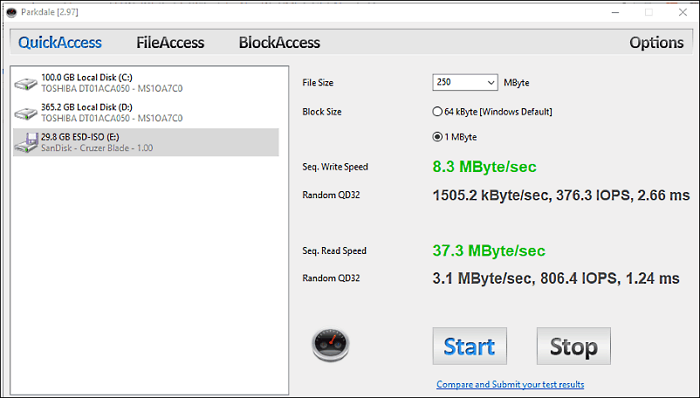
👍優點
- 無需複雜的設定,因此是快速獲得結果的理想選擇。
- Parkdale 是免費的,這對注重預算的用戶有利。
- 提供基本和高級測試以獲得詳細的發現。
- 它支援硬碟、SSD 和 NAS 裝置,實現靈活的儲存安裝。
👎缺點
- 缺乏分區管理和系統範圍基準測試等高階功能。
- 過時的基本介面。
- ✒️個人想法
- 對於想要簡單磁碟速度測試且無需額外功能的使用者來說,Parkdale 是理想之選。它的簡潔性和免費可用性彌補了其功能不足的不足。 Parkdale 是一款簡單有效的工具。然而,對於想要更詳細系統效能分析的使用者來說,它可能不適合。
⬇️下載連結: Parkdale
結論
在本文中,我們檢視了 Blackmagic Disk Speed Test for Mac 的另外五個替代方案。每種方案都提供了一組不同的特性,可用於評估磁碟的效能。
雖然每個程式都有各自的優勢,但 EaseUS Partition Master for Mac 憑藉其豐富的功能脫穎而出,包括分割管理和可靠的磁碟速度測試。這款工具功能豐富,對於任何想要全面評估 Mac 性能的人來說,它都是一個絕佳的選擇,無論他們是初學者還是專業人士。
Blackmagic Disk Speed Test Mac 替代軟體常見問題解答
這裡您可以找到最常見的 Mac 磁碟速度測試問題和答案。看看這些實用技巧,了解更多替代方案。
1. Mac 上測試駕駛速度的 app 是什麼?
最常見的 Mac 硬碟速度測試工具包括 Blackmagic Disk Speed Test、EaseUS Partition Master for Mac、AJA System Test 和 Novabench。這些程式可以評估 Mac 儲存裝置的讀寫速度,幫助您了解其效能。磁碟管理和效能測試工具使 EaseUS Partition Master for Mac 成為功能更豐富的理想選擇。
2. 如何在 Mac 上測試磁碟速度?
Mac 磁碟速度測試可以使用 Blackmagic Disk Speed Test 或其變體進行。操作方法如下
- 從 Mac App Store 或官方網站安裝 Blackmagic Disk Speed Test、EaseUS Partition Master 或 Novabench。
- 安裝後啟動該應用程式。
- 測試您的內部 SSD 或外部硬碟。
- 點選「開始」進行檢查。該實用程式將測試磁碟的讀取/寫入速度。
- 測試後,螢幕將顯示讀寫速度。這些統計數據表明磁碟效能。
一些工具可讓您自訂檔案大小和測試時間,以進行更廣泛的測試。
3. 如何提高 Mac 的磁碟速度?
以下方法可以提高Mac磁碟速度:
- 固態硬碟 (SSD) 比 HDD 快得多,因此升級到固態硬碟可以提高磁碟速度。
- 硬碟滿了會降低效能。使用 CleanMyMac 或 DaisyDisk 刪除不需要的檔案並釋放空間。
- 管理檔案、解除安裝應用程式和刪除備份以優化 Mac 儲存。
- 由於其高效的資料存儲,FileVault(全碟加密)有時可以加快 SSD 的速度。
- 重新格式化磁碟可以清除碎片數據,並加快讀寫速度。請務必先備份資料。
- 關閉後台執行的應用程式以節省系統資源並提高磁碟速度。
這篇文章有解決您的問題嗎?
相關文章
-
![]() Zola/2025-12-31
Zola/2025-12-31
-
![]() Harrison/2025-12-31
Harrison/2025-12-31
-
Windows 11下載繞過TPM 2.0【Windows 11安裝教學】
![]() Gina/2025-01-24
Gina/2025-01-24
-
如何解決 Windows 10/7 C 槽變紅(磁碟空間不足)問題
![]() Gina/2025-01-24
Gina/2025-01-24
關於 EaseUS Partition Master
全面的磁碟 & 分割區管理軟體,適合個人或商業用途。讓它幫您管理硬碟:調整分割區大小,格式化,刪除,克隆或格式轉換。
簡易教學影片

如何切割Windows 11/10/8/7硬碟
這篇文章是否有幫到您?
需要我們提供什麼樣的幫助
輸入問題並找到答案。
